Jak zmienić kraj i język w Amazon
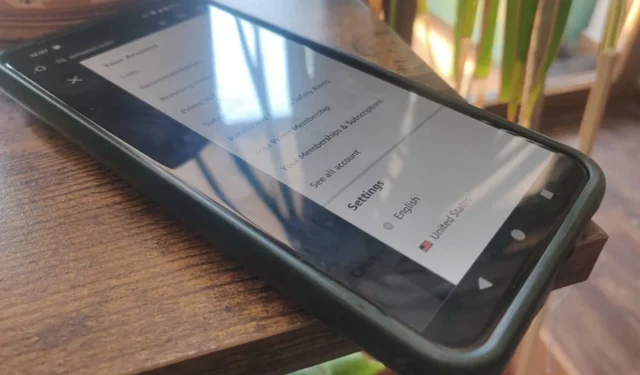
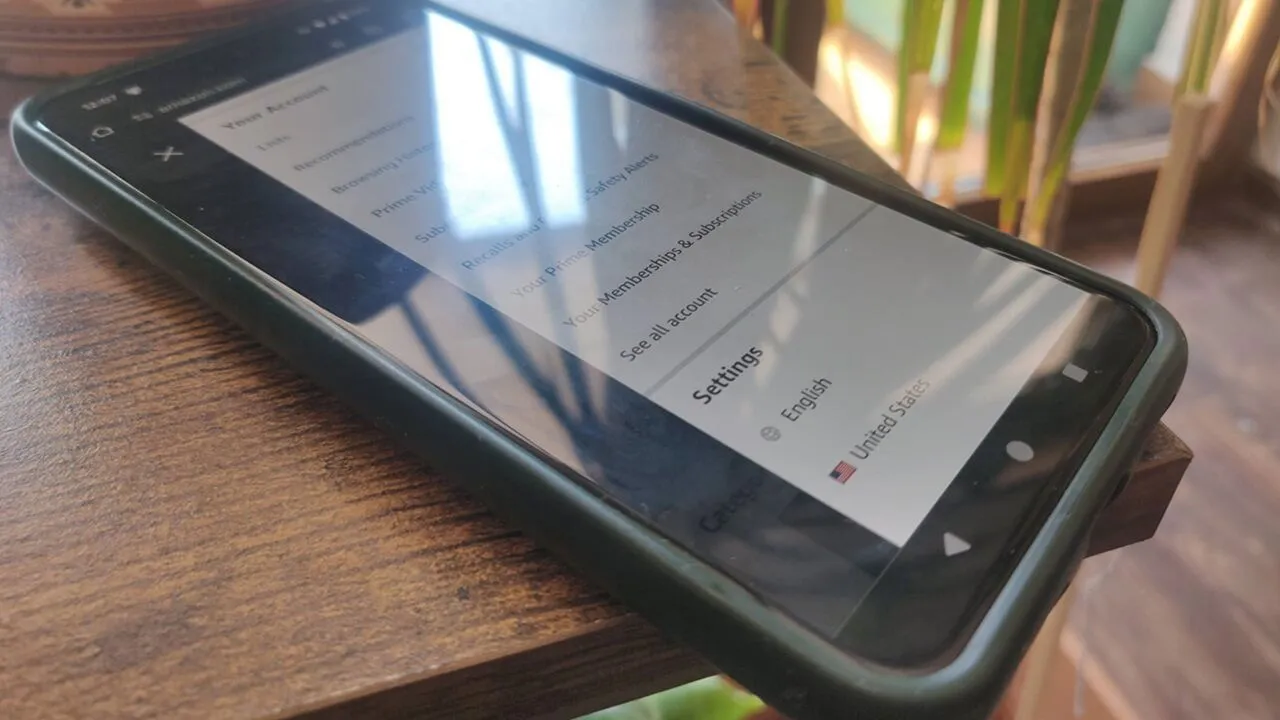
Czy musisz zmienić kraj i język w Amazon, aby robić zakupy na stronie regionalnej lub uczynić stronę bardziej dostępną, jeśli mówisz innym językiem? Opcje zmiany tych ustawień są dostępne zarówno w wersji na komputery stacjonarne, jak i w wersji mobilnej aplikacji Amazon.
Zmień kraj i język w aplikacji mobilnej Amazon
Niestety, wygląda na to, że Amazon usunął opcję zmiany kraju i języka z aplikacji mobilnej Amazon Shopping, chociaż była ona wcześniej dostępna. Mimo to nadal możesz zmienić te ustawienia, korzystając z jednego z dwóch obejść.
Za każdym razem, gdy instalujesz aplikację mobilną, Amazon poprosi Cię o ustawienie kraju i języka. Tak więc jedną z dróg, którą możesz spróbować zmienić język/region, jest ponowna instalacja aplikacji Amazon na telefonie. Po ponownym otwarciu aplikacji zostaniesz poproszony o ustawienie regionu i języka. Teraz ustaw swoje preferencje.
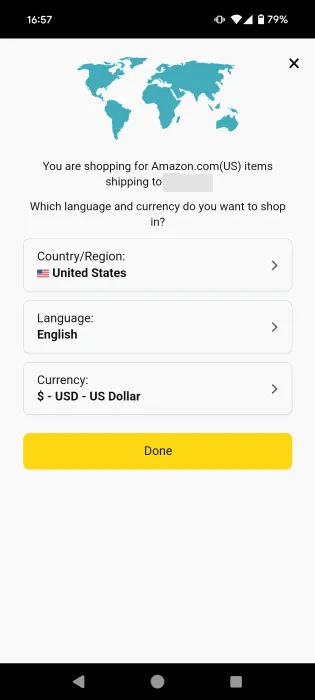
Pamiętaj, że ustawiając kraj/region, będziesz ograniczony do sklepu Amazon i rynków dostępnych w tym regionie. Na przykład przedmioty, które są sprzedawane i wysyłane tylko w USA, nie będą wymienione, jeśli wybierzesz Wielką Brytanię jako swój region.
W górnej sekcji wymienione są języki dostępne w danym regionie. Zobaczysz jednak również listę wszystkich dostępnych języków, chociaż są one dostępne tylko w odpowiednich regionach. Na przykład, wybierając Kanadę jako kraj/region, dostępne są tylko angielski i francuski.
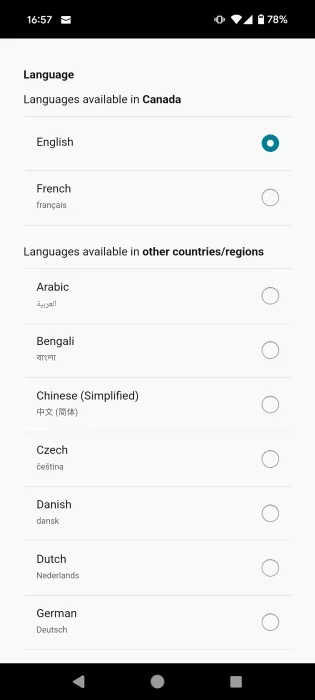
Jeśli nie masz ochoty ponownie instalować aplikacji Amazon Shopping za każdym razem, gdy chcesz zmienić region lub język, wypróbuj tę alternatywę. Otwórz przeglądarkę mobilną i zaloguj się na swoje konto Amazon.
Po wejściu naciśnij ikonę przedstawiającą postać człowieka w prawym górnym rogu ekranu.
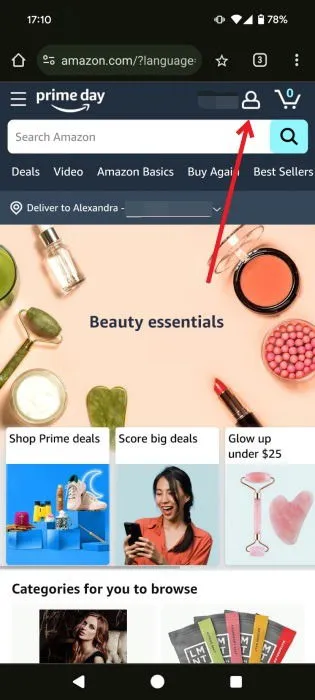
Przesuń palcem w dół prawego menu, a zobaczysz opcję zmiany języka i kraju.
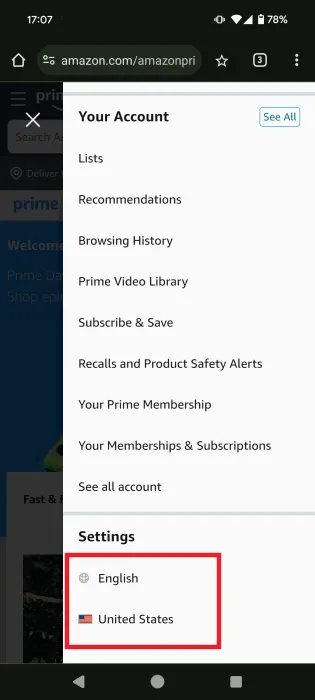
Jeśli zmienisz język, będziesz mógł nadal przeglądać stronę Amazon jak zwykle, w wybranym języku, w przeglądarce mobilnej.
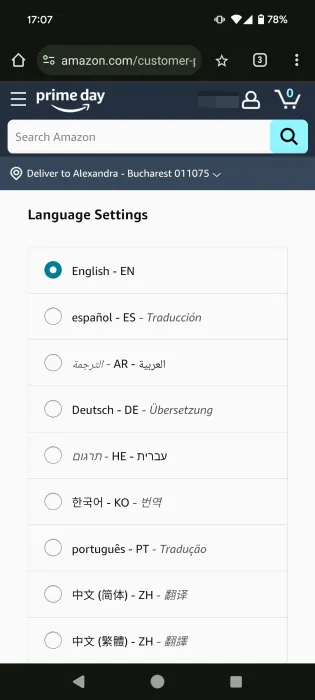
Jeśli zmienisz kraj i klikniesz Przejdź do witryny , zostaniesz przekierowany do aplikacji zakupowej Amazon, która teraz wyświetli interfejs regionalny zgodny z Twoim wyborem.
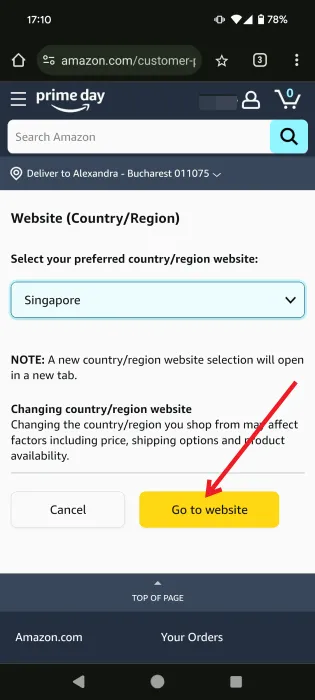
Zmień kraj i język w Amazon na komputerze
W wersji witryny Amazon przeznaczonej na komputery stacjonarne lub przeglądarkę kraj i język możesz zmienić niezależnie od tego, czy jesteś zalogowany, czy nie. Proces w obu przypadkach jest taki sam.
Przejdź do Amazon.com lub wybranej wersji regionalnej. Najedź myszką w prawy górny róg wyświetlacza obok Hello, your name .
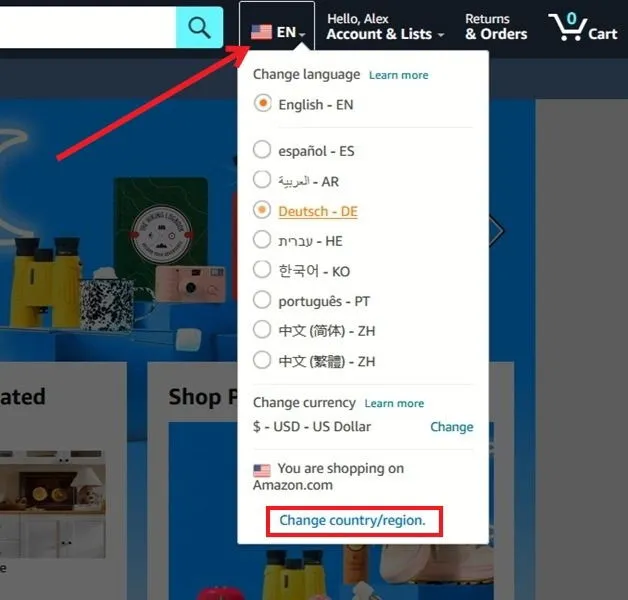
Teraz wybierz nowy język z dostępnych opcji. Jeśli chcesz również zmienić region, kliknij Zmień kraj/region na dole. Niektóre języki mogą nie być widoczne, dopóki nie wybierzesz konkretnego regionu. Na przykład na powyższym zrzucie ekranu nie ma opcji francuskiej, ale jeśli zmienisz region na Kanadę, stanie się ona dostępna.
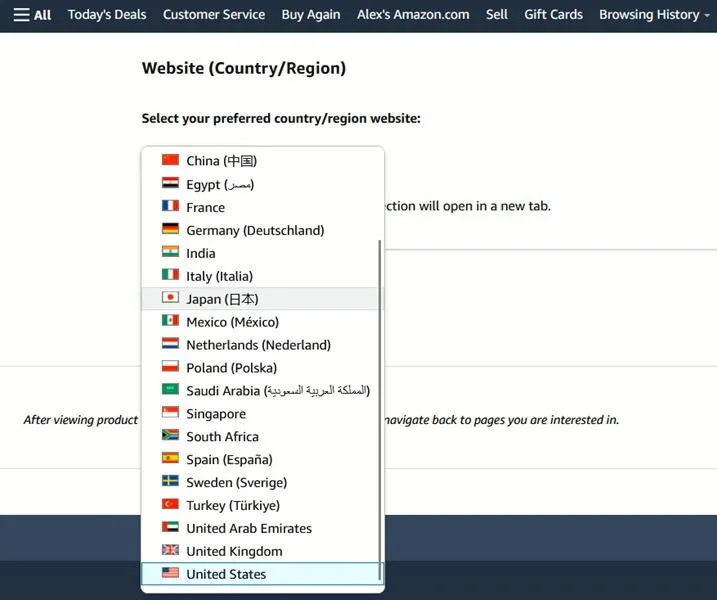
Wprowadź żądaną zmianę i kliknij Przejdź do witryny, aby zobaczyć zaktualizowaną wersję witryny Amazon.
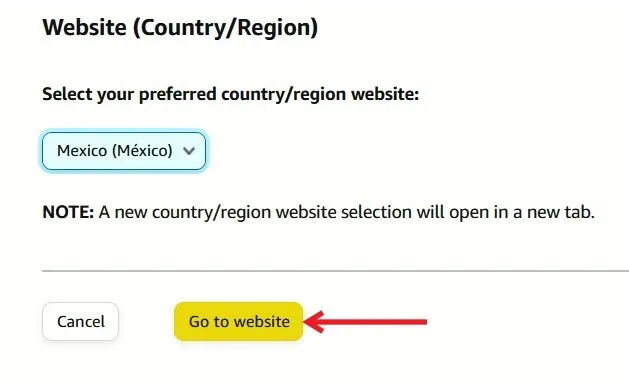
Alternatywnie przewiń na dół strony głównej Amazon. Tuż nad stopką ze wszystkimi różnymi linkami, znajdź dwa menu rozwijane, które zawierają Twój język i kraj.
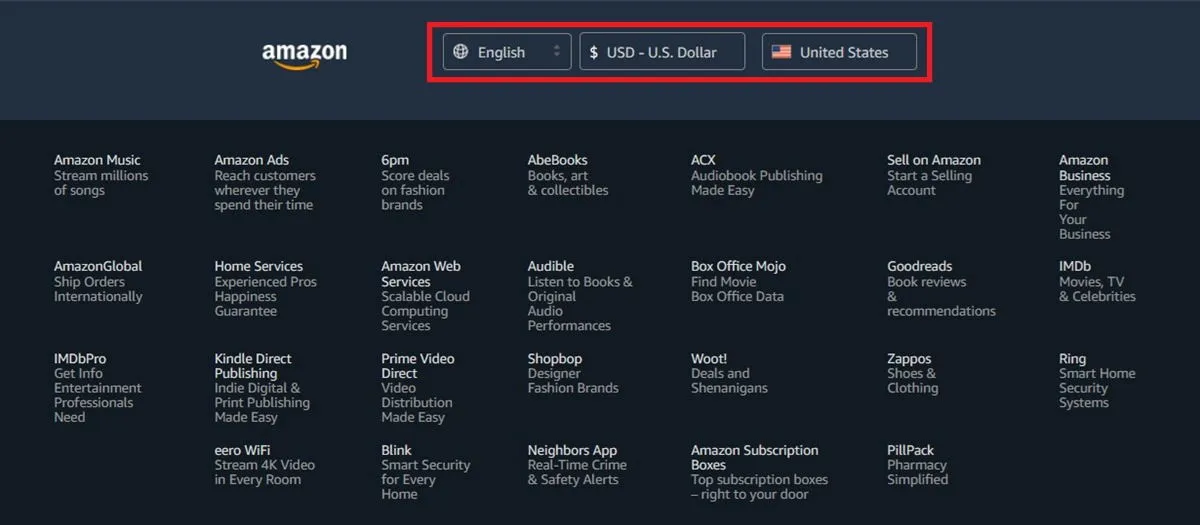
Zmień kraj i język w Amazon Alexa
Twoje urządzenie Amazon Alexa domyślnie wybiera kraj i język, które odpowiadają Twojej bieżącej lokalizacji i adresowi IP. Chociaż możesz to zmienić, niektórzy użytkownicy zgłaszają, że zmiana lokalizacji może nie zawsze działać poprawnie.
Otwórz aplikację Amazon Alexa. Stuknij ikonę Więcej w prawym dolnym rogu aplikacji.
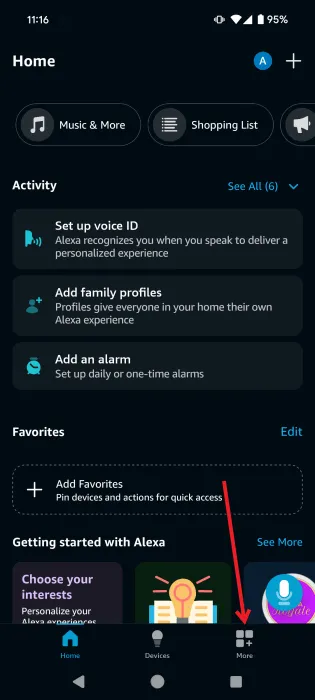
Na następnym ekranie przejdź do Ustawień .
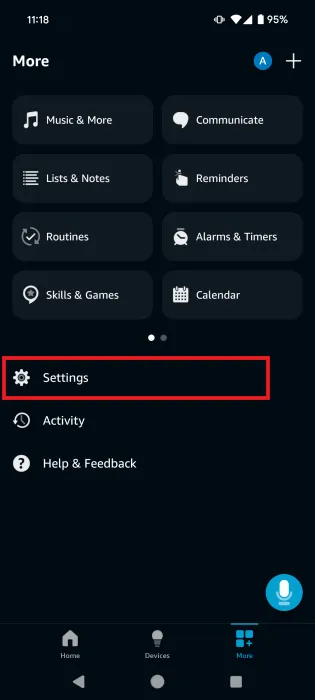
Kliknij Ustawienia urządzenia .
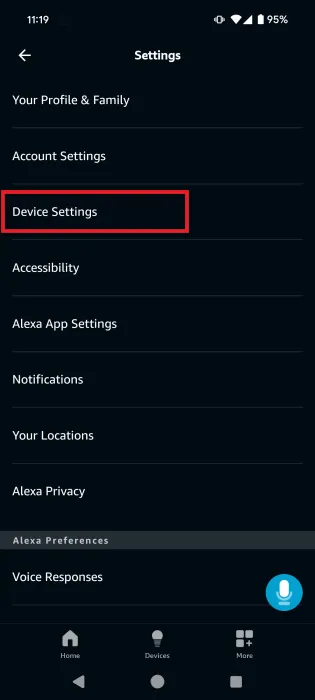
Wybierz swoje urządzenie, a następnie kliknij opcję Lokalizacja urządzenia .
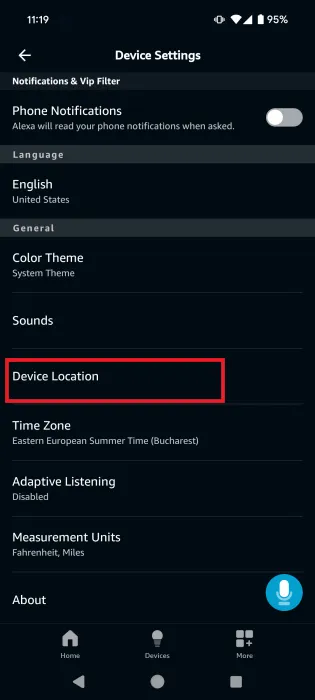
Użyj mapy, aby znaleźć swój adres i naciśnij Zapisz . Wróć do poprzedniego menu.
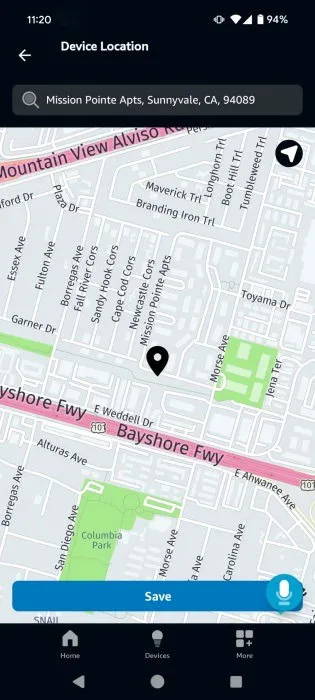
Kliknij na język domyślny.
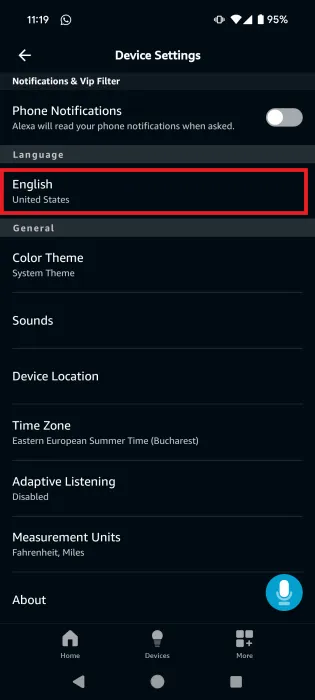
Dokonaj wyboru i zapisz.
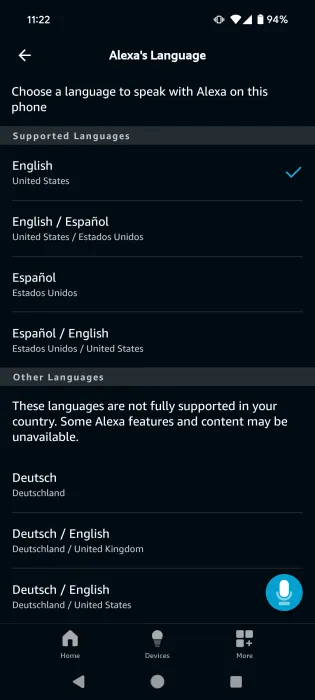
Gdy zmienisz język, Alexa użyje tego języka i będzie oczekiwać od Ciebie tego samego.
Jeśli często robisz zakupy na Amazonie, możesz rozważyć wykupienie członkostwa Prime, dzięki któremu będziesz mógł cieszyć się wieloma korzyściami.
Wszystkie zrzuty ekranu i obrazy autorstwa Alexandry Arici



Dodaj komentarz